Firestick의 HBO Max 지연 문제에 대한 10가지 빠른 수정 – TechCult
잡집 / / May 11, 2023
HBO Max 시청에 중독됐는데 Firestick에서 스트림이 느려지나요? Firestick에서 HBO Max가 왜 그렇게 느린지 모를 수 있으므로 번거로울 수 있습니다. 마음을 사로잡는 콘텐츠 라이브러리 HBO Max를 아무런 문제 없이 볼 수 없어서 짜증이 났나요? 번거로움 없이 스트리밍을 시작하려면 이 문제 해결 가이드를 읽어보세요.

목차
Firestick의 HBO Max 지연 문제에 대한 10가지 빠른 수정
Amazon Firestick에서 HBO Max의 모든 번들을 시청할 수 있습니다. 그러나 좋아하는 프로그램과 영화를 스트리밍하는 동안 지연이 발생하더라도 초조해하지 마십시오! 오늘의 기사에서는 HBO Max가 Firestick에서 왜 그렇게 느린지 설명하고 지연 문제를 해결하는 가장 효과적인 방법을 제공합니다.
빠른 답변
Firestick에서 HBO Max 앱 캐시를 지워보세요. 이를 수행하는 단계는 다음과 같습니다.
1. 이동 아마존 파이어스틱설정.
2. 여기에서 애플리케이션 옵션.
3. 이제 설치된 애플리케이션 관리 옵션.
4. 그런 다음 HBO 맥스 앱을 선택하고 캐시 지우기 옵션.
Firestick에서 HBO Max가 왜 그렇게 느립니까?
- HBO Max 서버가 다운타임에 직면한 경우 논의된 문제가 발생할 수 있습니다.
- Firestick에서 HBO Max가 너무 느린 또 다른 가능한 이유는 느린 인터넷 속도.
- 오래된 Firestick 펌웨어도 논의된 문제의 원인일 수 있습니다.
- 기기에서 논의된 애플리케이션이 오래되었습니다.
- 시간이 지남에 따라 캐시가 축적되면 스트리밍이 지연되고 인터넷 연결 속도가 느려질 수 있습니다.
방법 1: 기본 문제 해결 방법
고급 문제 해결을 시작하기 전에 시도할 수 있는 몇 가지 일반적인 방법을 제공했습니다. 따라서 이러한 효율적이고 효과적인 방법에 대해 알아 보려면 계속 읽으십시오.
1A. 다른 장치 연결 해제
동일한 라우터에 너무 많은 장치가 연결되어 있으면 인터넷 속도가 느려질 수 있습니다. 따라서 네트워크에 연결된 다른 장치를 줄이거나 분리하십시오. 네트워크에 연결된 다른 장치의 연결을 끊은 후 문제가 해결되었는지 확인하십시오.
1B. 다운로드/업로드 프로세스 중지
이러한 모든 프로세스는 트래픽을 증가시킬 가능성이 있으므로 네트워크에서 발생하는 모든 다운로드 또는 업로드 활동을 중지하십시오. 이러한 프로세스에는 비디오 게임 플레이, 대용량 파일 다운로드 등이 포함됩니다.
1C. Firestick 재부팅
Firestick에서 HBO Max 지연을 수정하는 또 다른 쉽고 쉬운 방법은 Firestick을 재부팅하는 것입니다. 논의된 장치를 재부팅하면 손상된 캐시 데이터를 포함하여 문제를 일으킬 수 있는 모든 임시 데이터가 제거됩니다. 또한 재부팅하면 스트리밍 서비스에 대한 연결을 재설정할 수 있으므로 Firestick을 다시 시작하여 연결 문제를 해결할 수 있습니다. 재부팅 방법을 알아보려면 아래 언급된 단계를 읽으십시오.
1. 먼저 홈 버튼 리모콘에.

2. 다음으로 이동 설정.
3. 이제 선택 마이파이어TV.
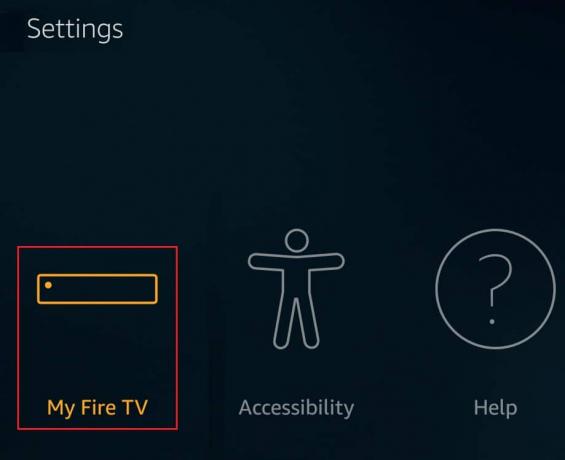
4. 그 후 선택 재시작.
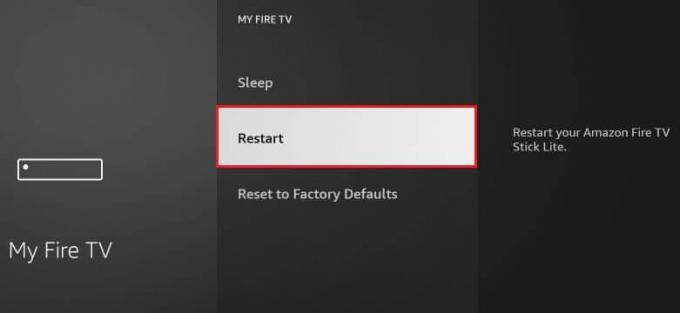
5. 장치가 다시 시작될 때까지 기다리십시오. 다시 시작한 후 논의된 문제가 해결되었는지 확인하십시오.
또한 읽기: Firestick CBS 오류 UVP 1011 수정
방법 2: HBO Max 서버 가동 시간 대기
서버가 다운되면 논의된 문제를 경험할 수 있습니다. 따라서 HBO Max의 서버 상태를 확인해야 합니다. 다운디텍터. 서버에 다운타임이 발생하면 잠시 기다려 보시기 바랍니다. 경우에 따라 사이트에서 사용자 보고서에 따르면 HBO Max에는 현재 문제가 없습니다., 여기에 나열된 다른 방법을 시도하여 오류를 수정하는 것이 좋습니다.

방법 3: HBO Max 강제 종료
Firestick에서 HBO Max의 지연을 해결하기 위해 시도할 수 있는 또 다른 방법은 애플리케이션을 강제로 중지하는 것입니다. 해당 응용 프로그램을 강제로 중지하려면 아래 언급된 단계를 읽으십시오.
1. 먼저 홈 버튼 몇 초 동안.
2. 지금, 이동 설정.
3. 선택하다 애플리케이션.
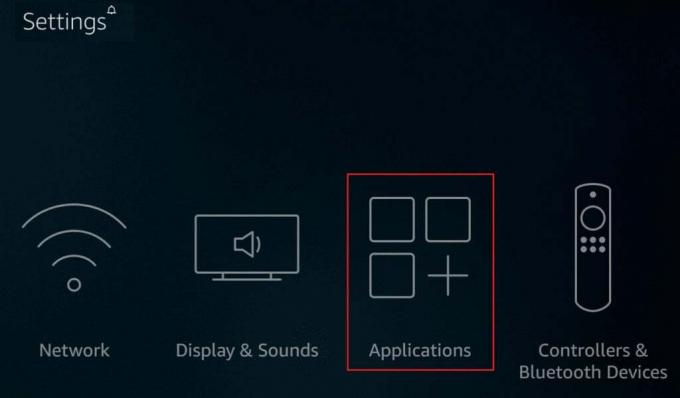
4. 선택하다 관리되는 설치된 애플리케이션.
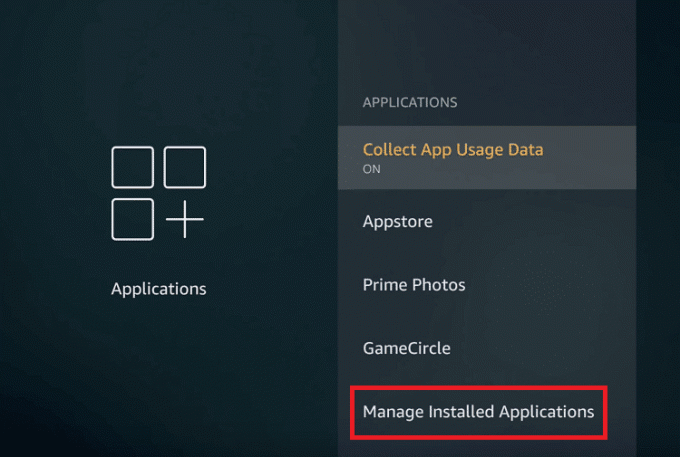
5. 강조 표시 및 선택 HBO 맥스.
6. 선택하다 강제 정지 화면의 메뉴에서.
7. 이후, 앱을 다시 실행 문제가 해결되었는지 확인하십시오.
방법 4: HBO Max에 다시 로그인
많은 사용자가 논의된 응용 프로그램에 다시 로그인하면 문제를 해결하는 데 도움이 된다고 알려주었습니다. 먼저 로그아웃한 후 다시 로그인해야 합니다. 아래에 제공된 단계를 사용하십시오.
1. 첫 번째, 로그인 ~로 HBO 맥스 웹사이트.

2. 자, 선택 프로필.
3. 선택하다 장치 관리.
4. 그런 다음 Firestick TV를 찾아 다음을 클릭하십시오. 십자가 아이콘 Firestick 앞에서 로그 아웃합니다.
5. 다음, 로그인 올바른 로그인 자격 증명을 입력하여 관련 응용 프로그램에.
또한 읽기: PS4 또는 PS5에서 HBO Max가 작동하지 않는 문제를 해결하는 방법
방법 5: 인터넷 연결 문제 해결
느린 인터넷 연결 문제를 해결하려면 라우터의 전원을 껐다가 켤 수 있습니다. 인터넷 속도가 느린 경우 다른 Wi-Fi에 연결할 수 있습니다.
2A. 전원 주기 라우터
라우터의 전원을 껐다 켜려면 아래 제공된 단계를 사용하십시오.
1. 먼저 플러그를 뽑습니다. 라우터 케이블 전원 보드 소켓에서.
2. 그 후 약 30-40초 동안 기다립니다.
3. 라우터 케이블을 소켓 보드에 다시 연결한 다음 전원을 켭니다.

4. 이제 라우터의 표시등을 찾아 Amazon Firestick TV에서 HBO Max를 실행하세요. 문제가 지속되면 다음 방법으로 이동하십시오.
2B. 다른 Wi-Fi에 연결
먼저 인터넷을 이용하여 인터넷 속도를 측정합니다. 속도 테스트 또는 Analiti – 속도 테스트 Wi-Fi 분석기 Amazon Store의 애플리케이션. 인터넷 속도가 느린 경우 Amazon Firestick TV를 다른 Wi-Fi에 연결할 수 있습니다. 다른 Wi-Fi에 연결하려면 아래 설명된 단계를 따르십시오.
1. 먼저 다음을 선택합니다. 기어 아이콘, 홈 화면의 오른쪽에 있습니다.
2. 그 후, 회로망 옵션.

3. 선택 다른와이파이 장치를 연결하려는
4. 입력 정확한 비밀번호.
5. 마지막으로 선택 연결하다 장치를 Wi-Fi에 연결합니다.
방법 6: Firestick 업데이트
Amazon은 버그 또는 기타 문제가 해결되도록 업데이트를 릴리스합니다. 또한 Firestick 소프트웨어를 업데이트하면 장치가 원활하게 실행됩니다. Firestick을 업데이트하는 데 도움이 되는 단계를 제공했습니다. 따라서 Firestick을 업데이트하는 방법을 배우려면 단계를 읽으십시오.
1. 먼저 FireTV 리모컨을 사용하여 홈 버튼.
2. 그 후, 선택 설정.
3. 다음으로 선택 마이파이어TV.
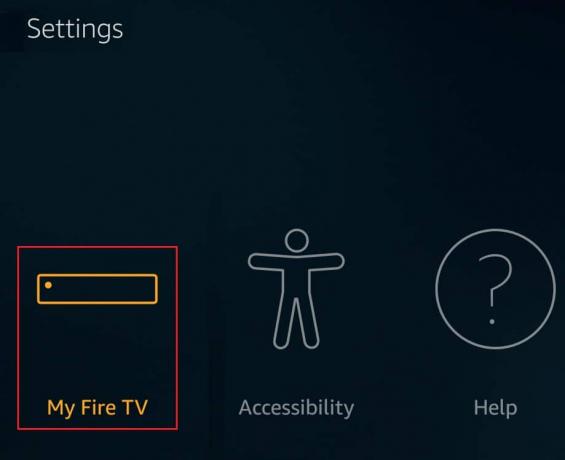
4. 여기에서 에 대한 옵션.
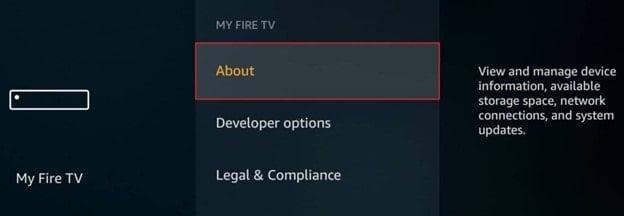
4. 그 후, 선택 업데이트 확인. 업데이트가 있으면 자동으로 다운로드됩니다.
5. 선택하다 시스템 업데이트 설치 업데이트가 다운로드된 후.
방법 7: HBO Max 앱 업데이트
애플리케이션을 업데이트하면 앱이 장치에서 원활하게 실행됩니다. 그러나 업데이트하기 전에 위의 방법에 언급된 단계를 사용하여 Firestick을 업데이트했는지 확인하십시오. 관련 애플리케이션을 업데이트하는 단계는 다음과 같습니다.
1. 먼저 로 이동 설정 홈 화면에서.
2. 다음으로 선택 응용 프로그램.
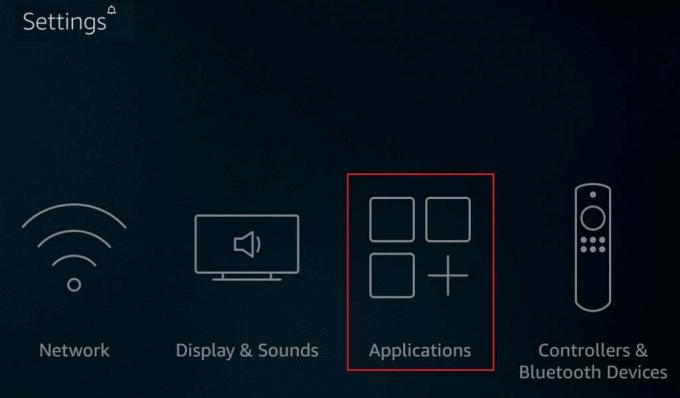
3. 지금, 클릭 앱 스토어 옵션.
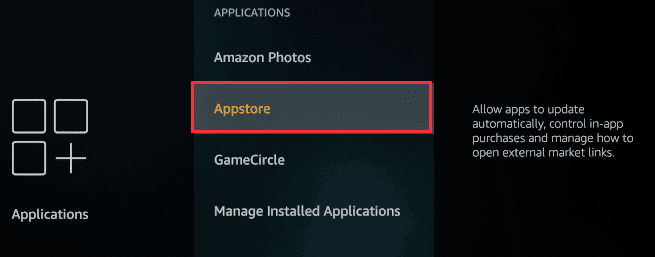
3. 켜기 자동 업데이트.
자동 업데이트를 켜면 Firestick의 모든 애플리케이션이 논의된 애플리케이션의 업데이트가 올 때마다 자동으로 업데이트됩니다.
또한 읽기: 로딩 화면에서 HBO Max 멈춤 문제를 해결하는 10가지 방법
방법 8: HBO Max 앱 캐시 지우기
Firestick에서 HBO Max가 너무 느린 이유 중 하나는 손상된 캐시입니다. 따라서 문제를 해결하려면 논의된 응용 프로그램의 캐시를 지우십시오. HBO Max에서 캐시를 제거하려면 아래 나열된 단계를 따르십시오.
메모: 캐시 및 데이터를 지운 후 애플리케이션을 다시 사용하려면 다시 한 번 로그인하세요.
1. 먼저 홈 버튼.

2. 그 후, 선택 설정.
3. 이제 선택 애플리케이션.
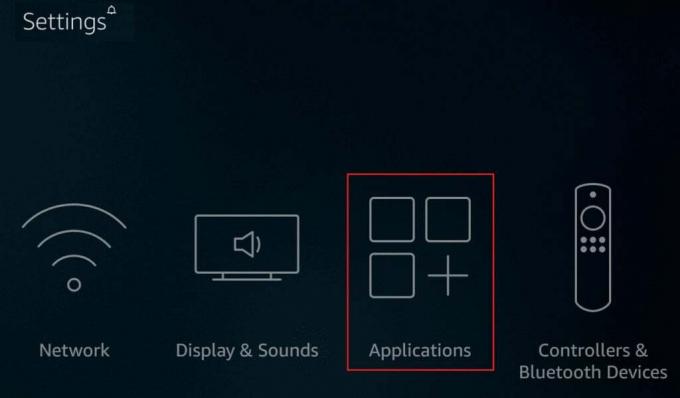
4. 그런 다음 아래로 스크롤하여 선택하십시오. 설치된 애플리케이션 관리.
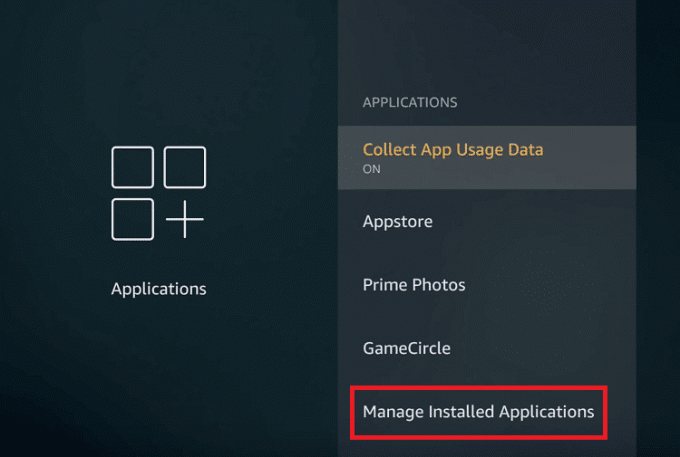
5. 여기에서 HBO 맥스 앱을 사용하여 HBO Max 캐시를 지웁니다.
6. 마지막으로 선택 데이터 지우기 그리고 캐시 지우기.
방법 9: HBO Max 앱 재설치
직면한 문제는 특정 응용 프로그램과 관련되어 있으므로 논의된 응용 프로그램을 다시 설치해야 합니다. 이를 위해서는 HBO Max 앱을 제거한 다음 다시 다운로드해야 합니다. 이에 대한 단계는 다음과 같습니다.
1. 누르세요 홈 버튼.

2. 다음으로 이동 설정.
3. 여기에서 선택 애플리케이션.
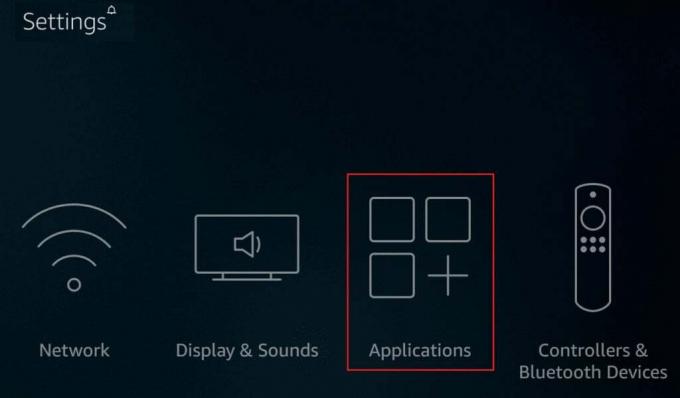
4. 선택하다 관리되는 설치된 애플리케이션.
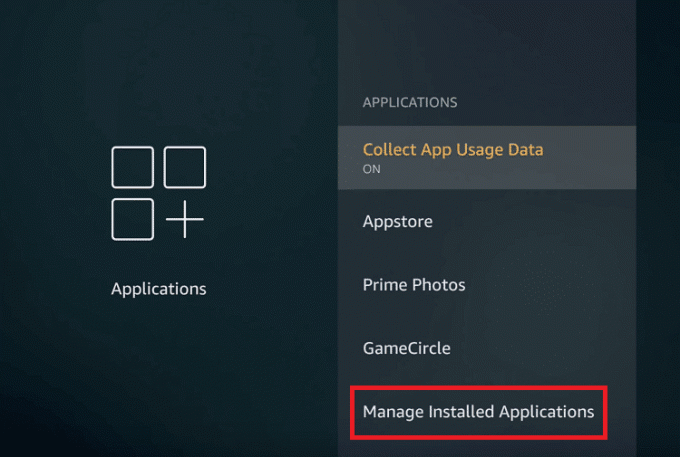
5. 그 후, HBO 맥스 앱.
6. 이제 선택 제거 메뉴에서.
7. 클릭 제거 옵션을 다시 선택하여 조치를 확인하십시오.
8. 다음으로 이동 홈페이지 를 선택하고 검색 아이콘.
9. 검색 상자에 HBO Max를 입력하고 동일한 결과를 선택합니다.
10. Firestick TV에서 논의된 애플리케이션을 다운로드하려면 다음을 선택하십시오. 얻다.
11. 다운로드가 완료되면 논의된 앱을 열고 로그인하여 계속하십시오.
방법 10: Firestick 재설정
위에서 언급한 방법으로 문제를 해결할 수 없는 경우에만 이 방법을 따르십시오. 또한 이 방법을 수행하면 다운로드한 모든 앱을 다시 설치해야 합니다.
1. 누르세요 홈 버튼.

2. 선택 설정 옵션.
3. 이제 선택 마이파이어TV.
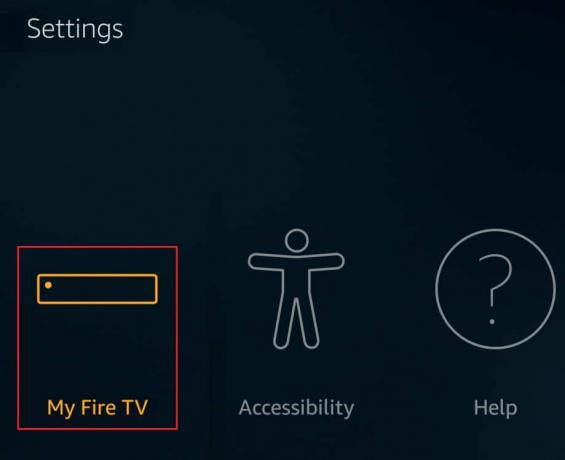
4. 이제 아래로 스크롤하여 선택하십시오. 공장 기본값으로 재설정.
메모: PIN을 입력하라는 메시지가 표시될 수 있습니다. 따라서 PIN을 입력하십시오.
4. 마지막으로 초기화 옵션.
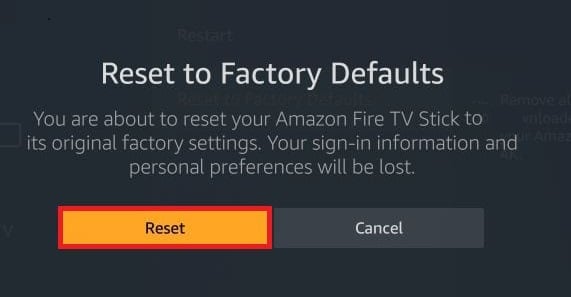
메모: 위의 모든 방법으로 문제를 해결할 수 없는 경우 다른 장치를 사용하여 HBO Max 콘텐츠를 시청할 수 있습니다.
이 기사가 도움이 되었기를 바라며 이제 해결 방법을 알았습니다. Firestick에서 HBO Max 지연. 질문이 있으시면 아래 댓글 섹션에서 질문하실 수 있습니다. 기꺼이 도와드리겠습니다. 어떤 방법이 효과가 있었는지 알려주실 수도 있습니다. 또한 다음에 배우고 싶은 것을 알려주십시오.
Elon은 TechCult의 기술 작가입니다. 그는 지금까지 약 6년 동안 사용 방법 가이드를 작성해 왔으며 많은 주제를 다루었습니다. 그는 Windows, Android 및 최신 트릭과 팁과 관련된 주제를 다루는 것을 좋아합니다.



